توصيل/التحكم في أجهزة الكمبيوتر عبر الشبكة باستخدام KontrolPack

تحكم بسهولة في أجهزة الكمبيوتر على شبكتك باستخدام KontrolPack. وصّل وأدر أجهزة الكمبيوتر التي تعمل بأنظمة تشغيل مختلفة بكل سهولة.
هل تريد تثبيت وحدات الطرف الثالث في تثبيت Webmin الخاص بك؟ لا أعرف كيفية إعدادها؟ نستطيع المساعدة! تابع معنا بينما ننتقل إلى كيفية تثبيت وحدات الطرف الثالث Webmin.
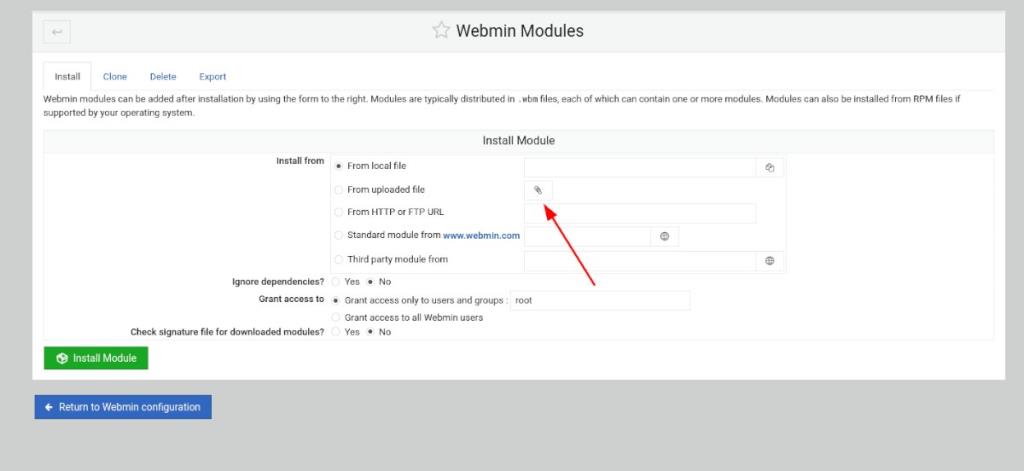
يحتوي Webmin على الكثير من الوحدات النمطية المفيدة ، لكن بعضًا من أفضلها لم يتم تطويره بواسطة مطوري Webmin ولكن بواسطة مطوري الطرف الثالث. لذلك إذا كنت تبحث عن وحدة نمطية غير مضمنة في Webmin افتراضيًا ، فستريد معرفة مكان تنزيلها.
للحصول على يديك على وحدات Webmin التابعة لجهات خارجية ، ستحتاج إلى التوجه إلى قسم "كافة وحدات الطرف الثالث" في موقع Webmin على الويب . يسرد موقع الويب هذا كل وحدة لم يتم تطويرها مباشرة بواسطة Webmin في قائمة تنازلية.
قائمة Webmin طويلة جدًا ، وقد يستغرق الأمر بعض الوقت لتحديد موقع ما تريد تنزيله. لتسهيل هذه العملية ، اضغط على Ctrl + F على لوحة المفاتيح في متصفح الويب.
عند الضغط على تركيبة لوحة المفاتيح Ctrl + F ، سيظهر مربع بحث في المتصفح. من هنا ، اكتب ما تريد تنزيله. للحصول على أفضل النتائج ، استخدم الكلمات الأساسية أو أسماء التطبيقات. على سبيل المثال: لتحديد موقع وحدات الطرف الثالث لـ OpenVPN ، اكتب "OpenVPN" في مربع بحث المتصفح.
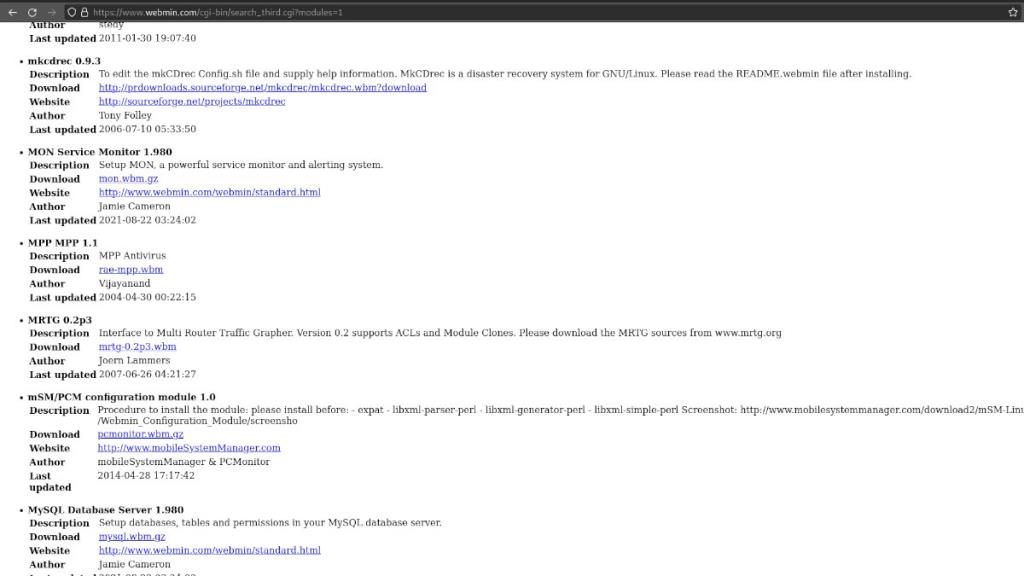
بمجرد تحديد موقع وحدة الطرف الثالث التي ترغب في تنزيلها ، انقر فوق رابط التنزيل. سيؤدي تحديد هذا الارتباط إلى تنزيل وحدة Webmin المضغوطة في أرشيف GZ .
إذا لم تكن من محبي تنزيل وحدات Webmin باستخدام مستعرض الويب بجهاز الكمبيوتر الخاص بك ، فستتمكن أيضًا من القيام بذلك باستخدام الجهاز. للتنزيل باستخدام نافذة الجهاز ، ابدأ بتشغيل Terminal على سطح المكتب.
يعد بدء تشغيل نافذة طرفية على Linux أمرًا سهلاً للغاية. للقيام بذلك ، اضغط على Ctrl + Alt + T على لوحة المفاتيح. من الممكن أيضًا بدء تشغيل نافذة طرفية من خلال البحث عن "Terminal" في قائمة التطبيق.
مع فتح نافذة الجهاز الطرفي وجاهزيتها للاستخدام ، انتقل إلى قائمة وحدات الطرف الثالث Webmin. بمجرد الوصول إلى القائمة ، قم بالتمرير والعثور على ما ترغب في تنزيله. ثم ، انقر بزر الماوس الأيمن على الرابط وحدد "نسخ الرابط" لحفظه على لوحة المفاتيح.
عندما تنسخ الرابط الخاص بك إلى حافظة جهاز الكمبيوتر الخاص بك ، اكتب wget في المحطة. ثم اضغط على Ctrl + Shift + V على لوحة المفاتيح للصق الرابط. يجب أن يبدو تمامًا مثل المثال أدناه.
wget http://ftp.iasi.roedu.net/Sources/Network/Management/webmin/modules/others/dmconf.wbm
سيضع الأمر أعلاه وحدة Webmin التابعة لجهة خارجية داخل المجلد الرئيسي لحساب المستخدم الخاص بك. من هنا ، يمكنك نسخ الملف إلى الخادم الخاص بك لتحميله إلى Webmin Web UI. أو اتبع التعليمات الواردة في القسم التالي من هذا الدليل للتحميل عبر متصفح الويب.
يتيح لك تحميل وحدة الطرف الثالث التي تم تنزيلها الاحتفاظ بنسخة احتياطية للوحدة إذا كنت بحاجة إلى إعادة تثبيتها. هناك طرق عديدة لتحميل الوحدة على نظامك.
لبدء عملية التحميل ، افتح واجهة Webmin UI في علامة تبويب متصفح جديدة. إذا لم تكن متأكدًا من كيفية الوصول إلى واجهة Webmin UI ، فانتقل إلى عنوان URL التالي.
http://YOUR_LINUX_WEBMIN_SERVER_IP_OR_HOSTNAME:10000
بمجرد الدخول إلى Webmin web UI ، انقر فوق "تكوين Webmin" في الشريط الجانبي. ثم حدد خيار "Webmin Modules" داخل نافذة "Webmin Configuration".
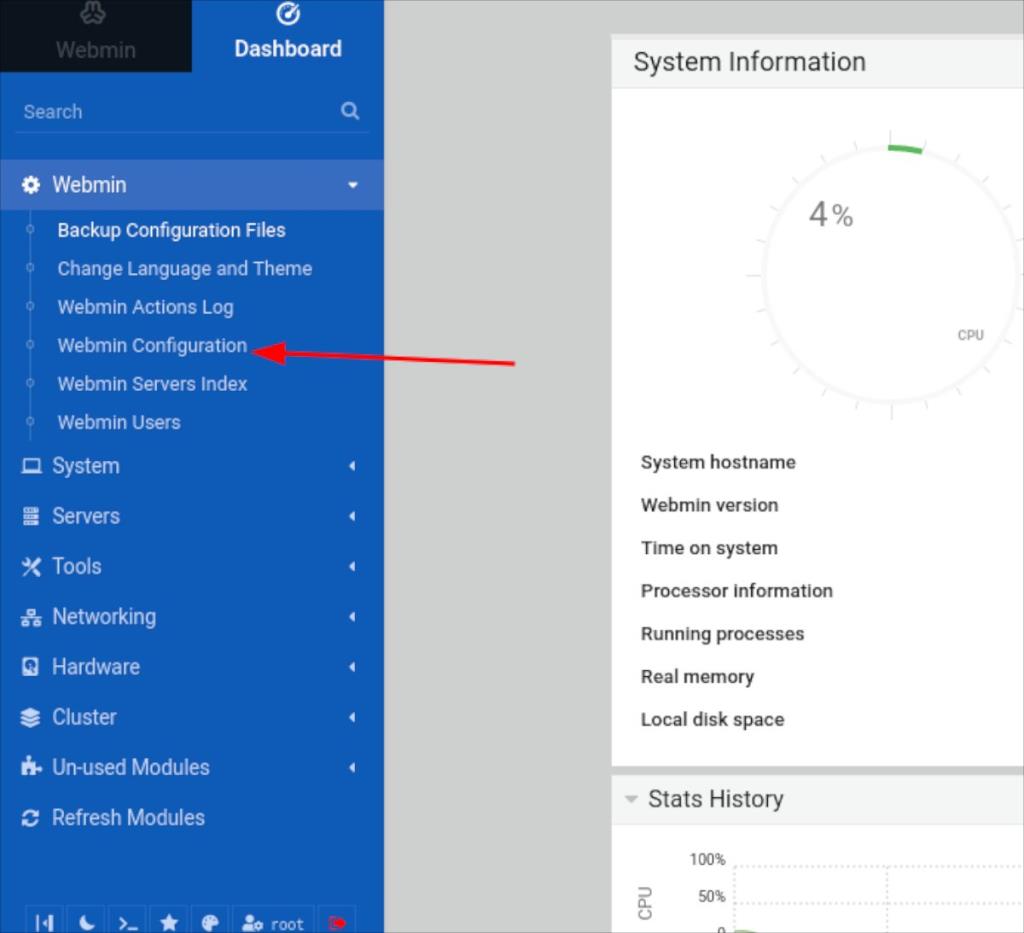
بعد ذلك ، ابحث عن الخيار "من الملف الذي تم تحميله" وتحقق منه بالماوس. بعد تحديد "من الملف الذي تم تحميله" ، انقر فوق رمز مشبك الورق. عند تحديد رمز مشبك الورق ، ستظهر نافذة منبثقة.
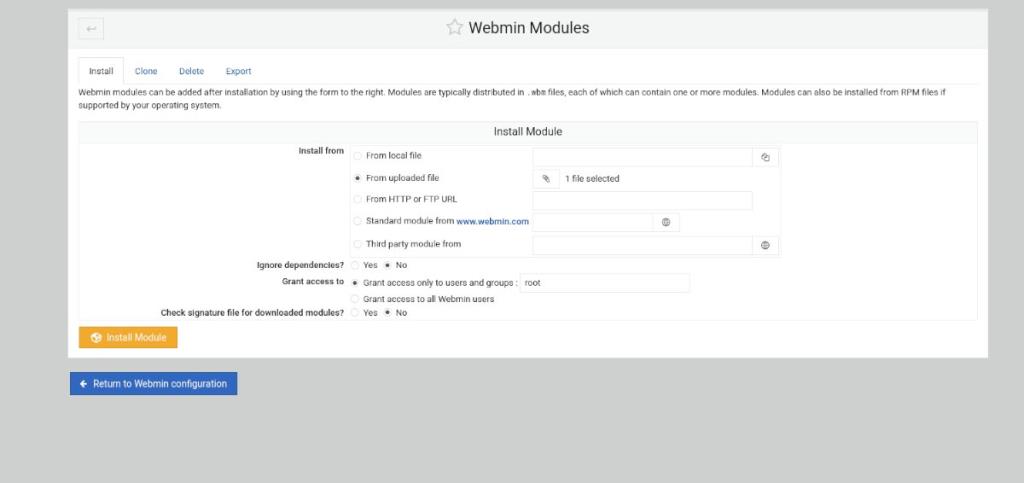
باستخدام النافذة المنبثقة ، استعرض بحثًا عن وحدة الطرف الثالث على جهاز الكمبيوتر الخاص بك وحددها. مع تحديد الوحدة ، انقر فوق الزر الأخضر "Install Module" لتثبيت الوحدة على واجهة مستخدم Webmin.
يتيح Webmin تثبيت وحدات الطرف الثالث مباشرة من عنوان URL. ومع ذلك ، فإن طريقة التثبيت هذه ليست موثوقة مثل التحميل ، حيث يمكن أن ينخفض موقع الويب الذي يستضيف الوحدة في أي وقت. ومع ذلك ، إذا كنت تفضل التثبيت مباشرة من عنوان URL بدلاً من التحميل ثم التثبيت ، فإليك كيفية القيام بذلك.
لتثبيت وحدة طرف ثالث عبر URL في Webmin ، قم بما يلي. أولاً ، انقر فوق "Webmin" ، متبوعًا بـ "تكوين Webmin". من هنا ، حدد زر "Webmin Modules" داخل منطقة تكوين Webmin.
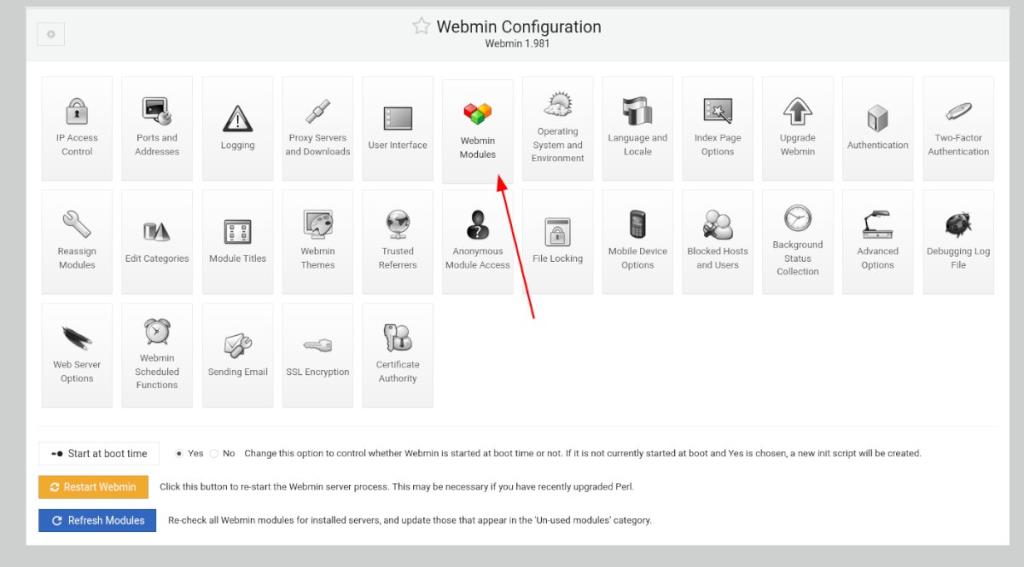
داخل منطقة "Webmin Modules" ، ابحث عن "From HTTP أو FTP URL" وحدد المربع المجاور له. ثم الصق عنوان URL للوحدة في المربع ، وانقر على الزر الأخضر "Install Module".
عند تحديد زر "Install Module" الأخضر ، سيقوم Webmin بتثبيت الوحدة النمطية الخاصة بك على النظام. عند الانتهاء من التثبيت ، انقر فوق الزر الأزرق "الرجوع إلى تكوين Webmin".
تحكم بسهولة في أجهزة الكمبيوتر على شبكتك باستخدام KontrolPack. وصّل وأدر أجهزة الكمبيوتر التي تعمل بأنظمة تشغيل مختلفة بكل سهولة.
هل ترغب في تنفيذ بعض المهام المتكررة تلقائيًا؟ بدلًا من الضغط على زر يدويًا عدة مرات، أليس من الأفضل لو كان هناك تطبيق؟
iDownloade أداة متعددة المنصات تتيح للمستخدم تنزيل محتوى خالٍ من إدارة الحقوق الرقمية (DRM) من خدمة iPlayer التابعة لهيئة الإذاعة البريطانية (BBC). ويمكنها تنزيل كلا الفيديوين بصيغة .mov.
لقد قمنا بتغطية ميزات Outlook 2010 بمزيد من التفاصيل، ولكن نظرًا لأنه لن يتم إصداره قبل يونيو 2010، فقد حان الوقت لإلقاء نظرة على Thunderbird 3. هناك
يحتاج الجميع إلى استراحة بين الحين والآخر، فإذا كنت تبحث عن لعبة شيقة، جرّب Flight Gear. إنها لعبة مجانية مفتوحة المصدر ومتعددة المنصات.
MP3 Diags هي الأداة الأمثل لإصلاح مشاكل ملفاتك الصوتية. يمكنها وسم ملفات MP3 بشكل صحيح، وإضافة أغلفة الألبومات المفقودة، وإصلاح خلل VBR.
تمامًا مثل جوجل ويف، أحدثت خدمة جوجل فويس ضجة كبيرة حول العالم. تهدف جوجل إلى تغيير طريقة تواصلنا، وبما أنها أصبحت
هناك العديد من الأدوات التي تتيح لمستخدمي فليكر تنزيل صورهم بجودة عالية، ولكن هل هناك طريقة لتنزيل مفضلات فليكر؟ لقد وصلنا مؤخرًا
ما هو أخذ العينات؟ وفقًا لويكيبيديا، "هو عملية أخذ جزء، أو عينة، من تسجيل صوتي واحد وإعادة استخدامه كأداة أو
مواقع جوجل هي خدمة من جوجل تتيح للمستخدم استضافة موقع ويب على خادم جوجل. ولكن هناك مشكلة واحدة، وهي عدم وجود خيار مدمج للنسخ الاحتياطي.



![قم بتنزيل FlightGear Flight Simulator مجانًا [استمتع] قم بتنزيل FlightGear Flight Simulator مجانًا [استمتع]](https://tips.webtech360.com/resources8/r252/image-7634-0829093738400.jpg)




